O POWER BI É PARA VOCÊ
Ter visão 360º de sua empresa já é possível com
o Microsoft Power BI.
Este artigo apresenta o portal do Azure, identifica os elementos da página do portal e ajuda você a se familiarizar com a experiência de gerenciamento no portal do Azure.
O que é o portal do Azure?
O portal do Azure é um console unificado baseado na Web que fornece uma alternativa para as ferramentas de linha de comando. Com o portal do Azure, você pode gerenciar sua assinatura do Azure usando uma interface gráfica do usuário. Você pode criar, gerenciar e monitorar tudo, desde aplicativos Web simples a implantações em nuvem complexas. Crie painéis personalizados para ter uma exibição organizada dos recursos. Configure opções de acessibilidade para ter a experiência ideal.
O portal do Azure foi projetado para ter resiliência e disponibilidade contínua. Ele está presente em todos os datacenters do Azure. Essa configuração o torna resiliente a falhas em datacenters individuais e evita lentidão na rede por manter a proximidade com os usuários. O portal do Azure é atualizado continuamente e não requer nenhum tempo de inatividade para atividades de manutenção.
Menu do portal do Azure
Você pode escolher o modo padrão do menu do portal. Ele pode ser encaixado ou pode atuar como um painel de submenu.
Quando o menu do portal está no modo de submenu, ele fica oculto até que você precise dele. Selecione o ícone de menu para abrir ou fechar o menu.

Se você escolher o modo encaixado para o menu do portal, ele sempre estará visível. Você pode recolher o menu para oferecer mais espaço de trabalho.
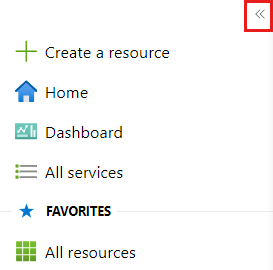
Página Inicial do Azure
Como novo assinante dos serviços do Azure, a primeira coisa que você vê depois de entrar no portal é a Página Inicial do Azure. Esta página compila os recursos que ajudam você a aproveitar ao máximo sua assinatura do Azure. Incluímos links para cursos online gratuitos, a documentação, os serviços principais e sites úteis para você permanecer atualizado e administrar mudanças na sua organização. Para oferecer acesso rápido e fácil ao trabalho em andamento, também mostramos uma lista dos recursos visitados mais recentemente.
Você não pode personalizar a página inicial, mas você pode escolher se deseja ver a Página Inicial ou o Painel como exibição padrão. Na primeira vez que você entra, há um prompt na parte superior da página em que você pode salvar sua preferência. Você pode alterar a seleção da página de inicialização a qualquer momento nas Configurações do Portal.
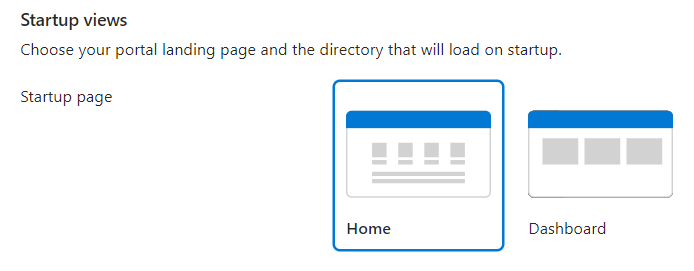
Painel do Azure
Os painéis fornecem uma exibição com foco nos recursos da assinatura que são mais importantes para você. Nós fornecemos um painel padrão para você começar. Você pode personalizá-lo para colocar os recursos usados com frequência em uma só exibição. As alterações feitas na exibição padrão afetam apenas a sua experiência. No entanto, você pode criar painéis adicionais para uso próprio ou publicar seus painéis personalizados e compartilhá-los com outros usuários de sua organização. Para obter mais informações, confira Criar e compartilhar painéis no portal do Azure.
Conforme mencionado acima, você poderá definir sua página de inicialização como o Painel se quiser ver o painel que você usou mais recentemente ao entrar no portal do Azure.
Conhecendo o portal
É útil entender o layout básico do portal e como interagir com ele. Aqui, apresentaremos os componentes da interface do usuário e parte da terminologia que usamos para fornecer instruções. Para fazer um tour mais detalhado do portal, confira a lição do curso Navegar pelo portal.
O menu do portal do Azure e o cabeçalho da página são elementos globais que sempre estão presentes. Esses recursos persistentes são o "shell" da interface do usuário associada a cada serviço ou recurso individual, e o cabeçalho fornece acesso a controles globais. A página de configuração (às vezes chamada de "folha") de um recurso também pode ter um menu de recursos para ajudar você a se movimentar entre os recursos.
A figura abaixo rotula os elementos básicos do portal do Azure, cada um dos quais é descrito na tabela a seguir. Neste exemplo, o foco atual é uma máquina virtual, mas os mesmos elementos se aplicam independentemente do tipo de recurso ou serviço com o qual você estiver trabalhando.
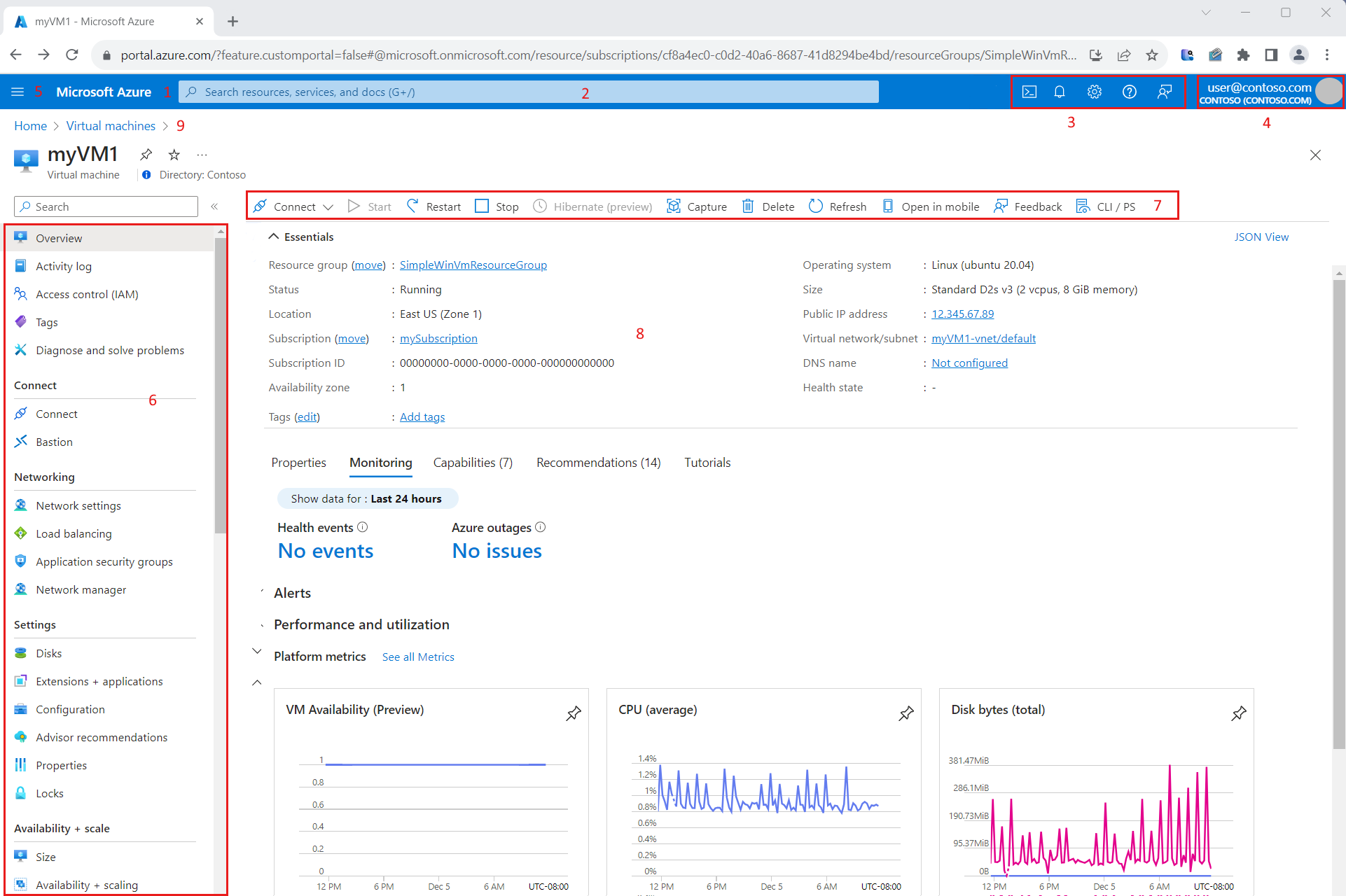
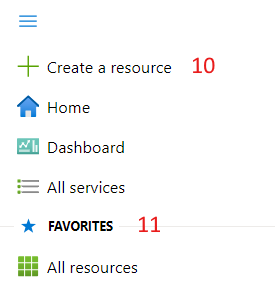
| Chave | Descrição |
|---|---|
| 1 | Cabeçalho da página. Aparece na parte superior de todas as páginas do portal e contém elementos globais. |
| 2 | Pesquisa global. Use a barra de pesquisa para localizar rapidamente um recurso, um serviço ou uma documentação específica. |
| 3 | Controles globais. Assim como todos os elementos globais, esses recursos persistem por todo o portal e incluem: o Cloud Shell, o filtro de assinatura, as notificações, as configurações do portal, a ajuda e o suporte e o envio de comentários. |
| 4 | Sua conta. Veja informações sobre sua conta, alterne entre diretórios, saia ou entre com uma conta diferente. |
| 5 | Menu do portal do Azure. Esse elemento global pode ajudá-lo a navegar entre serviços. Algumas vezes, ele é chamado de barra lateral. (Os itens 9 e 10 da lista aparecem neste menu.) |
| 6 | Menu de recursos. Muitos serviços incluem um menu de recursos para ajudar você a gerenciar o serviço. Você pode ver esse elemento ser chamado de painel esquerdo. Aqui você verá comandos contextuais para o seu foco atual. |
| 7 | Barra de comandos. Os controles são contextuais em relação ao seu foco atual. |
| 8 | Painel de trabalho. Exibe detalhes do recurso atualmente em foco. |
| 9 | Trilha. Você pode usar os links de trilha para voltar um nível no fluxo de trabalho. |
| 10 | Controle mestre para criar um recurso na assinatura atual. Expanda ou abra o menu do portal do Azure para localizar + Criar um recurso. Você também pode encontrar essa opção na Página inicial. Em seguida, Pesquise ou navegue pelo Azure Marketplace para encontrar o tipo de recurso que deseja criar. |
| 11 | Sua lista de favoritos no menu do portal do Azure. Confira Adicionar, remover e classificar favoritos para saber como personalizar a lista. |
Introdução aos serviços
Se for um novo assinante, você precisará criar um recurso antes que haja qualquer coisa a ser gerenciada. Selecione + Criar um recurso para ver os serviços disponíveis no Azure Marketplace. Você encontrará centenas de aplicativos e serviços de muitos provedores, todos eles certificados para execução no Azure.
Preenchemos previamente seus Favoritos na barra lateral com links para os serviços mais usados. Para ver todos os serviços disponíveis, selecione Todos os serviços na barra lateral.
Dica
A maneira mais rápida de localizar um recurso, um serviço ou uma documentação é usar Pesquisar no cabeçalho global.
Assista a este vídeo para ver uma demonstração de como usar a pesquisa global no portal do Azure.
Se você tiver Microsoft 365 Apps para Grandes Empresas (dispositivo) ou Microsoft 365 Apps for Education (dispositivo), poderá atribuir licenças ...
Confira todo o nosso conteúdo para pequenas empresas em Ajuda para pequenas empresas & aprendizado.
Confira a ajuda para pequenas ...
A Microsoft lançou as seguintes atualizações de segurança e não segurança para o Office em dezembro de 2023. Essas atualizações ...

